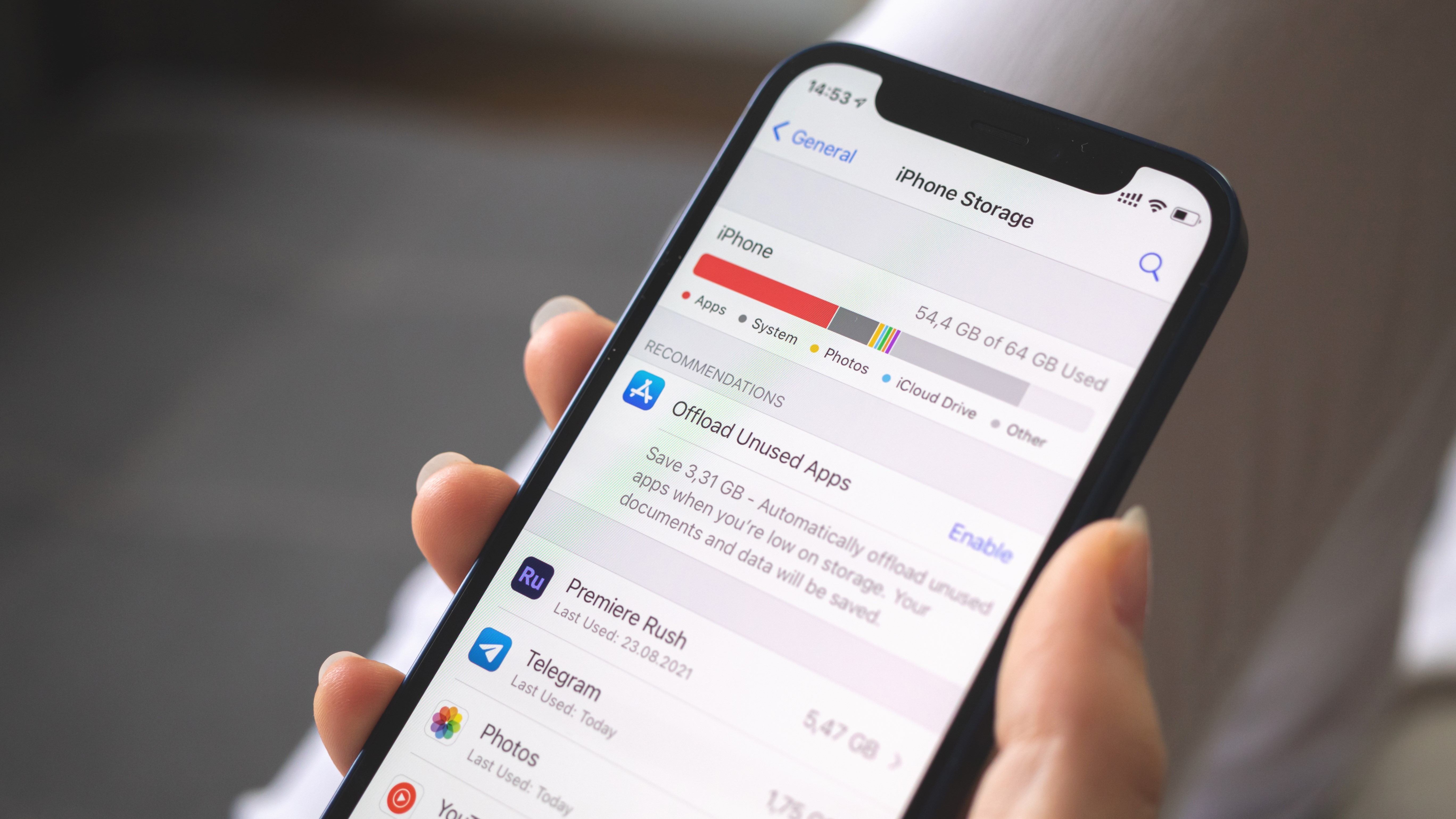
Teknologi.id - Terkadang ketika penyimpanan iPhone sudah mulai penuh, kita biasanya akan menyeleksi foto, video, aplikasi, atau file-file tak berguna lainnya untuk dihapus agar ruang penyimpanan kembali lega.
Namun, sebenarnya jika ruang penyimpanan iPhone penuh ada langkah alternatif lainnya agar ruang penyimpanan kembali lega tanpa harus menghapus gambar, video, atau aplikasi apa pun.
Bagaimana caranya? Berikut ini Teknologi.id rangkum beberapa cara mengosongkan ruang penyimpanan iPhone tanpa harus menghapus foto, video, aplikasi, atau file apapun.
Baca juga: Indonesia Belum Kebagian, Ini Harga iPhone 15 Series Jika Beli di Singapura
Cara Mengatasi Ruang Penyimpanan iPhone Penuh Tanpa Menghapus File Apapun
1. Kelola pengaturan foto dan video
Langkah pertama, cobalah untuk mengoptimalkan penggunaan ruang dengan mengelola foto dan video di iPhone kalian. Secara default, setiap kali mengambil foto atau video akan tersimpan dalam resolusi penuh di perangkat kalian.
Jika kalian mengambil foto dan video dalam resolusi tertinggi, hal tersebut dapat memakan cukup banyak ruang. Satu menit pengambilan video dalam 4K pada 60 fps memerlukan sekitar 400MB— hampir setengah GB.
Untuk mengoptimalkan foto dan video kalian, buka Pengaturan > Foto dan aktifkan Optimalkan Penyimpanan iPhone (agar ini berfungsi, kalian harus mengaktifkan pengaturan Foto iCloud di atasnya). Tergantung pada berapa banyak foto dan video yang kalian miliki di iPhone, ini mungkin memakan waktu cukup lama, namun setelah selesai, kalian akan melihat lebih banyak ruang di penyimpanan perangkat kalian.

Semua foto dan video beresolusi penuh kemudian ditransfer ke iCloud, sementara versi yang lebih kecil dan beresolusi lebih rendah disimpan di perangkat kalian, agar menggunakan lebih sedikit ruang. Jika kalian ingin mengakses foto dan video beresolusi lebih tinggi, kalian dapat masuk ke aplikasi Foto dan mengunduh file apa pun yang sedang dioptimalkan.
Foto dan video yang baru kalian ambil mungkin ada dalam resolusi penuh, jadi kalian tidak perlu mengunduh semua foto atau video. Jika kalian tidak memiliki cukup penyimpanan iCloud, lebih mudah untuk meningkatkan versi cloud kalian daripada membeli ponsel baru. Kisaran harga tergantung pada negara atau wilayah kalian.
Untuk meningkatkan iCloud di iPhone kalian, buka Pengaturan > (nama kalian) > iCloud > Kelola Penyimpanan Akun > Beli Lebih Banyak Penyimpanan. Pilih paket lalu ikuti instruksinya. Jika kalian meningkatkan ke langganan iCloud berbayar, kalian akan mendapatkan akses ke iCloud+, yang juga menawarkan fitur Relai Pribadi iCloud dan Sembunyikan Email Saya.
Baca juga: iPhone 15 Pro dan iPhone 15 Pro Max Dirilis, Ini Detail Spesifikasinya
2. Kelola pengaturan aplikasi
Kedua, atur ulang dan seleksi aplikasi-aplikasi yang terpasang di iPhone, terutama aplikasi dengan ukuran file terbesar. Kalian tentunya tidak menggunakan setiap aplikasi yang tersimpan di iPhone. Banyak di antaranya yang hanya diam saja, seperti aplikasi untuk maskapai penerbangan favorit kalian, kamera pihak ketiga, dan produksi musik. Meskipun kalian hanya menggunakannya sesekali, kalian mungkin tidak memerlukan akses harian yang konsisten ke sebagian besar aplikasi, itulah sebabnya kalian harus mempertimbangkan untuk menyeleksi ulang aplikasi jika kalian sangat membutuhkan penyimpanan.
Katakanlah misalnya kalian ingin mengunduh dan menginstal pembaruan iOS terbaru. Jika ini merupakan pembaruan besar, seperti iOS 16, kalian mungkin memerlukan sedikit lebih dari 5GB agar berhasil menginstal perangkat lunak.
Jika ini adalah pembaruan poin, seperti iOS 16.1, kalian membutuhkan sekitar 1 GB. Dan jika kalian tidak memiliki cukup ruang penyimpanan untuk memperbarui, kalian dapat dengan cepat membongkar aplikasi, yang merupakan jalan tengah antara menyimpan dan menghapus aplikasi kalian.

Buka Pengaturan > Umum > Penyimpanan iPhone dan periksa aplikasi mana yang menggunakan penyimpanan paling banyak. Aplikasi bawaan tertentu seperti Foto dan Pesan tidak dapat diturunkan, jadi berhati-hatilah. Jika kalian menemukan aplikasi besar yang ingin kalian bongkar, ketuk aplikasi tersebut dan tekan Bongkar Aplikasi. Tunggu sebentar dan aplikasi akan dihapus secara daring, sementara dokumen dan data kalian akan tetap disimpan di perangkat kalian.
Jika kalian memerlukan penyimpanan sementara, untuk mengunduh perangkat lunak, cukup buka daftarnya dan keluarkan setiap aplikasi yang kalian bisa. Jumlah yang diturunkan untuk setiap aplikasi akan bervariasi, namun kalian akan melihat nomor di sebelah Ukuran Aplikasi.
Buang nomor di sebelah Dokumen & Data, karena itu akan tetap ada di perangkat kalian. Satu-satunya cara untuk menghilangkannya adalah dengan menghapus aplikasi tersebut.
Keluarkan aplikasi sebanyak yang kalian perlukan hingga kalian memiliki cukup penyimpanan. Tentu saja kalian tidak dapat menggunakan aplikasi yang telah dipindahkan, tetapi jika kalian ingin mendapatkan kembali aplikasi yang telah dipindahkan buka Perpustakaan Aplikasi kalian dan ketuk tombol iCloud untuk mengunduh ulang.
Jika aplikasi yang diturunkan ada di layar beranda kalian, cukup ketuk untuk mengunduhnya. Kalian tidak perlu masuk ulang atau apa pun — kalian akan memiliki akses ke aplikasi seolah-olah aplikasi tersebut tidak pernah dihapus.
Baca Berita dan Artikel yang lain di Google News.
(dwk)

Tinggalkan Komentar